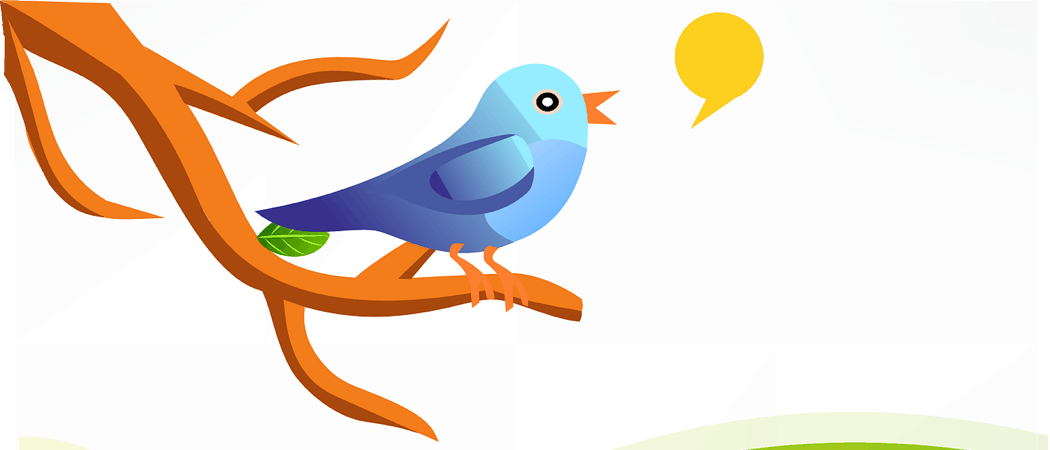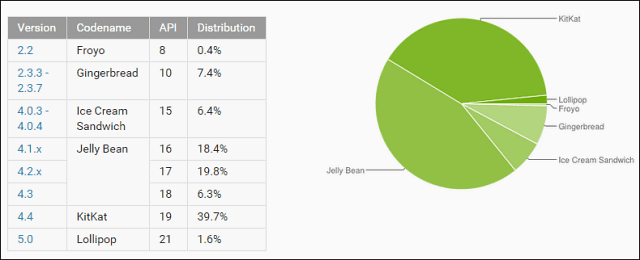विंडोज 10 में टूटे या गुम हुए आइकनों और थंबनेल को कैसे ठीक करें
माइक्रोसॉफ्ट विंडोज 10 / / March 18, 2020
पिछला नवीनीकरण
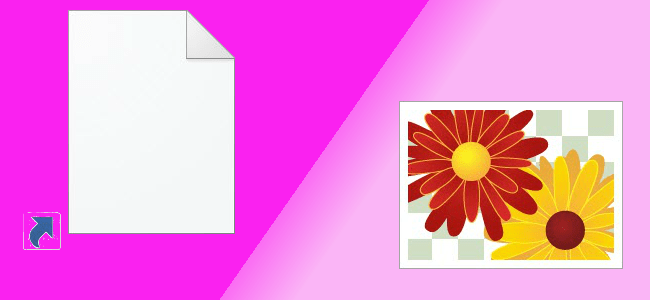
क्या आपके डेस्कटॉप आइकन और छवि थंबनेल सही ढंग से प्रदर्शित नहीं हो रहे हैं? यहां एक तरीका है जिससे आप उन्हें विंडोज 10 में ठीक कर सकते हैं।
आम "यह अभी भी विंडोज" कामों में से एक है जो हमें अब हर बार करना होगा और आइकन और थंबनेल कैश को रीसेट करना होगा। यदि आपके आइकन किसी तरह से दूषित हैं - रिक्त, किसी अन्य ऐप द्वारा लिया गया है या प्रदर्शित नहीं किया जा रहा है जैसा कि वे सामान्य रूप से करते हैं - तो आइकन कैश को रीसेट करना समस्या को ठीक कर सकता है।
वही थंबनेल कैश के लिए जाता है, जो छवियों, वीडियो और दस्तावेजों का पूर्वावलोकन रखता है। इसे करने बहुत सारे तरीके हैं। सबसे आम में कमांड लाइन का उपयोग करना शामिल है। या आप एक मुफ्त थर्ड पार्टी उपयोगिता का उपयोग कर सकते हैं। हम दोनों विकल्पों को देखेंगे।
आइकन और थंबनेल कैश रीसेट करें
यदि आपके आइकन दूषित हैं या ठीक से प्रदर्शित नहीं हो रहे हैं, तो आप उन्हें ठीक करने के लिए विंडोज 10 आइकन कैश को रीसेट कर सकते हैं।
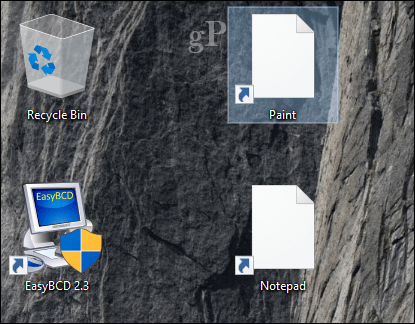
इसका उपयोग करने का सबसे आसान तरीका है मुफ्त Winaero Tweaker उपयोगिता। यह मुफ्त उपयोगिता समय-समय पर विंडोज 10 में आने वाली आम समस्याओं को ठीक करने के लिए विकल्पों का वर्गीकरण प्रदान करती है। यह सिर्फ 2 एमबी का डाउनलोड है। डाउनलोड करने के बाद, अर्क निकालें
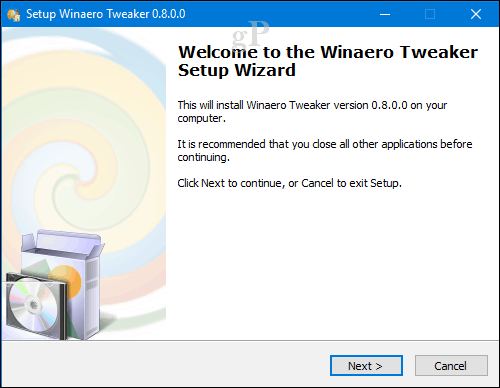
सेटअप पूरा करने के बाद, Winaero Tweaker लॉन्च करें, टूल समूह पर स्क्रॉल करें, चुनें आइकन कैश को रीसेट करें तब दबायें आइकन कैश को रीसेट करें. बस; आपके आइकन सामान्य पर लौट आने चाहिए।
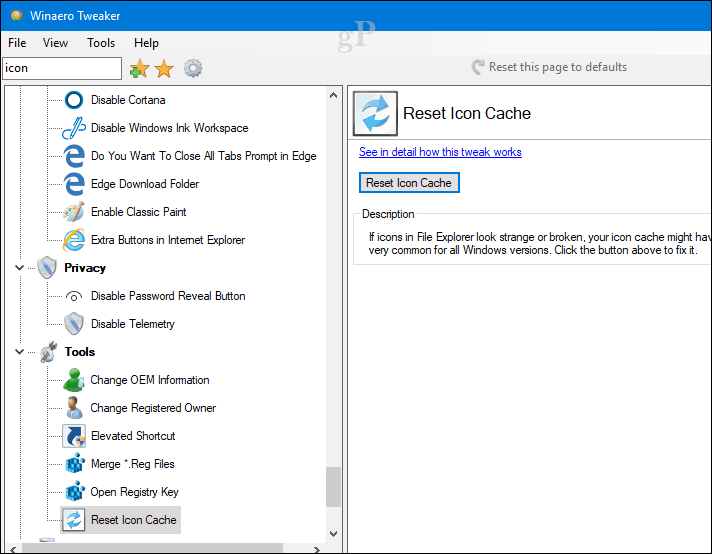
फिक्स आइकन और रन या कमांड प्रॉम्प्ट से थंबनेल
यदि आप किसी तृतीय-पक्ष ऐप के माध्यम से नहीं जाना चाहते हैं, तो आप कई तरीकों से रीसेट करने का प्रयास कर सकते हैं। रन कमांड से, टाइप करें: यानी 4uinit -show फिर Enter मारा।
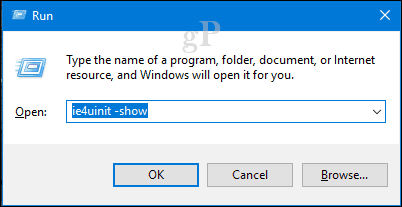
फिर भी उन आइकॉन को नहीं देख रहे हैं? फिर कमांड लाइन में कूदें और हमारे हाथों को गंदा करें। सबसे पहले, आपको Explorer.exe को अक्षम करना होगा। Windows कुंजी + X दबाएं और फिर टास्क मैनेजर पर क्लिक करें (या कंट्रोल + शिफ्ट + Esc दबाएं)। प्रक्रियाओं टैब को फ्रॉम करें, विंडोज एक्सप्लोरर का चयन करें, इसे राइट-क्लिक करें और फिर एंड टास्क पर क्लिक करें।
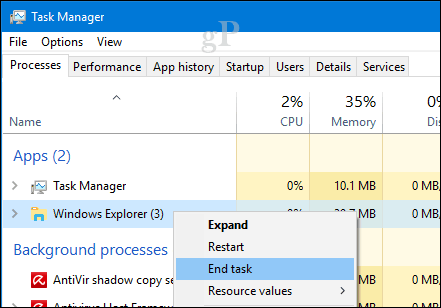
फ़ाइल> नया कार्य चलाएँ, पर क्लिक करें: अध्यक्ष एवं प्रबंध निदेशक, पकड़ो खिसक जाना कुंजी तो ठीक क्लिक करें। यह कमांड विशेषाधिकार के साथ कमांड प्रॉम्प्ट खोलेगा।
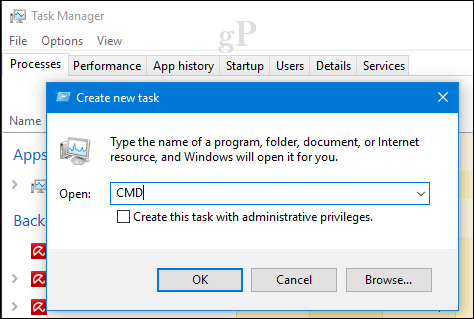
प्रत्येक कमांड टाइप करें, फिर एंटर दबाएं।
सीडी% होमपैथ% \ AppData \ Local \ Microsoft \ Windows \ Explorer
दिर आइकॉचे *
डेल आईकैश *
दिर आइकॉचे *
प्रकार explorer.exe विंडोज एक्सप्लोरर को पुनरारंभ करने के लिए।
कमांड प्रॉम्प्ट से बाहर निकलें फिर सत्यापित करें कि आपके आइकन फिर से काम कर रहे हैं।
अपने थंबनेल कैश को रीसेट करें
एक समान समस्या तब हो सकती है जब आपका थंबनेल पूर्वावलोकन करता है। अपनी वास्तविक छवि, वीडियो या दस्तावेज़ का पूर्वावलोकन देखने के बजाय, आप केवल एक सामान्य आइकन देख सकते हैं।
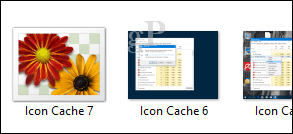
इसे ठीक करना बहुत आसान होना चाहिए। Windows कुंजी + R दबाएँ, टाइप करें: cleanmgr.exe फिर Enter मारा। नीचे स्क्रॉल करें, फिर बगल में स्थित बॉक्स को चेक करें थंबनेल फिर ठीक पर क्लिक करें।
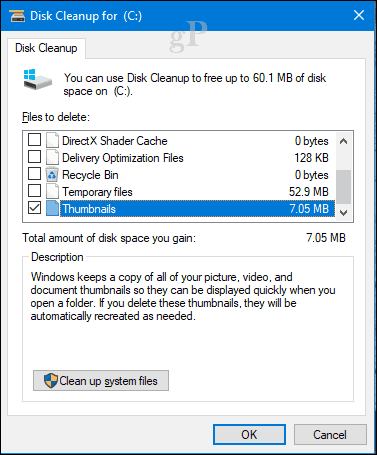
इसलिए, यदि आपके आइकन कभी गलत व्यवहार करने लगते हैं तो वे आपके विकल्प हैं। आइए जानते हैं कि आप किस विधि का उपयोग करना पसंद करते हैं।